PC で Microsoft Edge を開くのに長時間待ちたくない場合は、Edge での起動の高速化プロセスをスピードアップします。 [設定] パネルにはユーザーフレンドリーなオプションが表示されますが、レジストリ エディターとローカル グループ ポリシー エディターを使用して同じことを行うことができます。
スタートアップ ブースト機能にはキャッシュ ワークフローが搭載されており、Windows 10 PC では通常よりもはるかに速くブラウザーを開くことができます。古い PC を使用している場合は、ブラウザを開いたときにすべてを読み込むのに時間がかかる場合があります。 Startup Boost のおかげで、ブラウザを開く前でもバックグラウンドでプロセスが読み込まれるため、それぞれのアイコンをクリックするとすぐにブラウザ ウィンドウを見つけることができます。
注意事項:推奨されるのは、すべてのレジストリ ファイルをバックアップするレジストリ キー/REG_DWORD の値を変更する前に。また、システムの復元ポイントを作成する。
レジストリを使用して Edge の起動ブーストをオンまたはオフにする
レジストリを使用して Edge で起動ブーストをオンまたはオフにするには、次の手順に従います。
- プレス勝利+R。
- タイプ登録編集そして、入力ボタン。
- をクリックします。はいボタン。
- に移動しますマイクロソフトでHKEY_LOCAL_MACHINE。
- を右クリックしますMicrosoft > 新しい > キー。
- 電話してください角。
- を右クリックしますエッジ > 新しい DWORD (32 ビット) 値。
- という名前を付けます起動ブースト有効。
- 値のデータを次のように設定します1または0有効または無効にします。
- をクリックします。わかりましたボタン。
これらの手順を詳しく確認してみましょう。
開始するには、を押してください勝利+R、 タイプregeditを押して、入力ボタン。セキュリティ上の理由から、UAC プロンプトが画面に表示されます。その場合は、はいボタン。次に、次のパスに移動します。
HKEY_LOCAL_MACHINE\SOFTWARE\Policies\Microsoft
「Microsoft」を右クリックして選択します新規 > キー。名前を付けなければなりません角。次に、上で右クリックします。角キーを押して選択します新規 > DWORD (32 ビット) 値。
という名前を付けます起動ブースト有効。

起動ブーストをオンにしたい場合は、値データを次のように設定する必要があります。1そしてその逆も同様です。
つまり、StartupBoostEnabled REG_DWORD 値をダブルクリックして、値のデータとして1起動ブーストを有効にします。
ただし、この機能を無効にする場合は、次のように設定します。0または、デフォルト値のデータを変更しないでください。
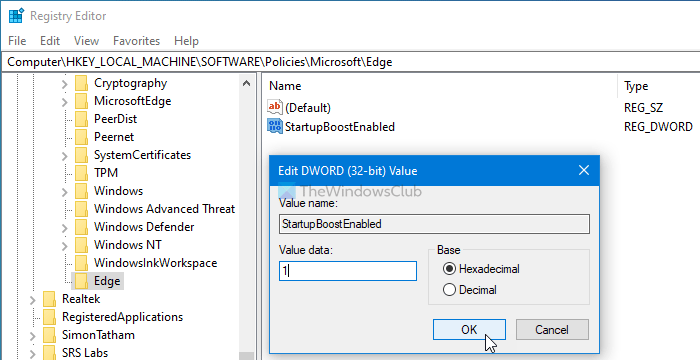
最後に、わかりましたボタンをクリックしてすべての変更を保存します。
グループ ポリシーを使用して Edge での起動ブーストを有効または無効にする
グループ ポリシーを使用して Edge で起動ブーストを有効または無効にするには、次の手順に従います。
- プレス勝利+R。
- タイプgpedit.mscそして、入力ボタン。
- に移動しますパフォーマンスでコンピュータの構成。
- ダブルクリックしてください起動ブーストを有効にする設定。
- を選択してください有効オンにするオプションと、無効オフにするオプション。
- をクリックします。わかりましたボタン。
これらの手順の詳細については、このまま読み続けてください。
始める前に、次のことを行う必要がありますEdge 用のグループ ポリシー テンプレートをダウンロードする。そうしないと、Windows 10 のローカル グループ ポリシー エディターに Microsoft Edge 設定が表示されません。
プレス勝利+R「実行」プロンプトを開くには、次のように入力します。gpedit.mscを押して、入力ボタン。次に、次のパスに移動します。
Computer Configuration > Administrative Templates > Classic Administrative Templates > Microsoft Edge > Performance
ここでは、という設定が表示されます起動ブーストを有効にする。それをダブルクリックし、Microsoft Edge で [有効] オプションを選択してオンにし、[無効] オプションを選択してオフにします。
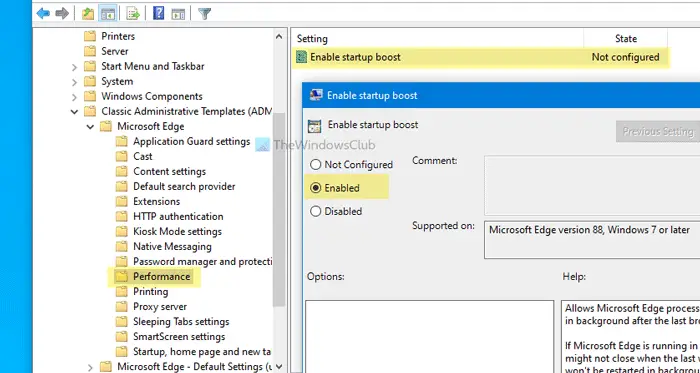
最後に、わかりましたボタンをクリックして変更を保存します。
Microsoft Edge でスタートアップ ブーストが正常に有効になっているか無効になっているかを確認するには、アドレス バーに次のように入力します。edge://settings/systemを押して、入力ボタン。
ここでは、オンかオフかを示します。また、レジストリ エディターまたはローカル グループ ポリシー エディターから変更した後、グレー表示になる場合があります。
ヒント: この投稿は次のような場合に役立ちます。起動ブーストがグレー表示またはオフになっている。
お役に立てば幸いです。





![deepseek検証コードが受信されていない[修正]](https://rele.work/tech/hayato/wp-content/uploads/2025/02/DeepSeek-Verification-code-not-received-Fix.jpg)
